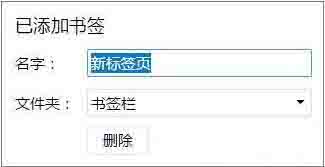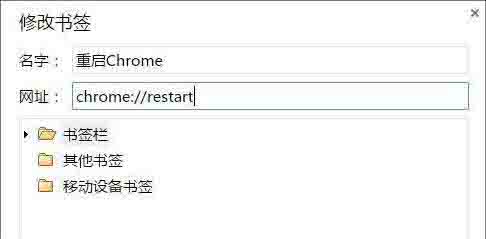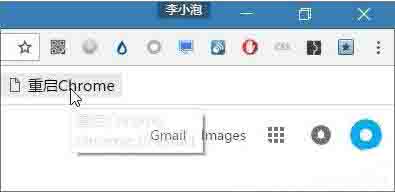Win10电脑chrome浏览器占用内存太大怎么解决?
Chrome是现在大家都在使用的浏览器,最近有用户反映Win10系统使用浏览器时,发现Chrome浏览器占用了太多内存。用户不知道如何解决它。今天,小编将与您分享Win10系统的Chrome浏览器占用过多内存的解决方案。
Win10电脑chrome浏览器占用内存太大解决方法
1、打开Chrome浏览器,并使用快捷键[Ctrl + D]打开带书签的页面,然后单击[修改],如图所示:
2、在Chrome地址栏中输入[chrome:// restart]并将其保存。
3、最后,当我们觉得浏览器的速度很慢或停滞不前时,我们可以单击我们刚创建的书签名称来随机命名它。通常,操作结束后将释放内存,并恢复以前的速度。
以上是关于win10电脑chrome占用内存太大的解决方法,希望上面这篇文章能帮助到大家!
热门教程
笔记本Win7系统屏幕变小两侧有黑边怎么解决?
2Win11电脑任务栏图标重叠怎么办?任务栏图标重叠图文教程
3Win10如何强制删除流氓软件?Win10电脑流氓软件怎么彻底清除?
4Win10视频不显示缩略图怎么办?
5Win11安卓子系统安装失败
6Windows11打印机驱动怎么安装?Windows11打印机驱动安装方法分享
7Win7旗舰版COM Surrogate已经停止工作如何解决?
8Win7电脑字体怎么改回默认字体?Win7改回默认字体方法?
9Win11开始菜单怎么样设置在左下角?Win11开始菜单移至左下角步骤
10如何在Win11正式版中创建虚拟桌面?Win11正式版创建虚拟桌面的方法
装机必备 更多+
大家都在看
电脑教程专题 更多+